Bizning zamonamizdagi har bir kishi xonaning biron bir qismida Wi-Fi signali zaif yoki umuman yo'q bo'lgan vaziyat bilan tanish, siz hamma joyda va yuqori sifatli Internetni xohlaysiz. Buni qanday qilish kerak? Bu erda qo'llab-quvvatlash uchun yo'riqnoma-takrorlagich keladi.
Bu nima? Bu qanday ishlaydi? Tizimlar, ularning ishlash va o'rnatish tamoyillari qanday? Siz bu savollarga javoblarni va ko'plab foydali ma'lumotlarni bu erda topasiz.
Ehtimol, har bir kishi, ba'zida uyning eng chekka burchagida uy tarmog'iga ulanishning imkoni yo'qligi haqidagi rasmni biladi - signal juda yomon.
Yoki ma'lum miqdordagi odamlar uy tarmog'idan foydalansa, bu yuklab olish tezligini sezilarli darajada sekinlashtiradi.
Wi-Fi signalini takrorlash moslamasi Internetga kirish mavjud bo'lishi kerak bo'lgan muayyan joylarda aloqani yaxshilashning mashhur usuli hisoblanadi.
Repetitor nima
Takrorlagichni ham chaqirish mumkin: kuchaytirgich, takrorlagich yoki takrorlagich - bu qurilma tarmoq signalini to'ldirishni sezilarli darajada oshirishga yordam beradi.
U marshrutizatordan signal oladi va keyingi translyatsiyani ham amalga oshiradi. Siz uchun umuman olganda, siz shunchaki rozetka bilan ta'minlashingiz va tarmoq sozlamalarida harakat qilishingiz kerak.
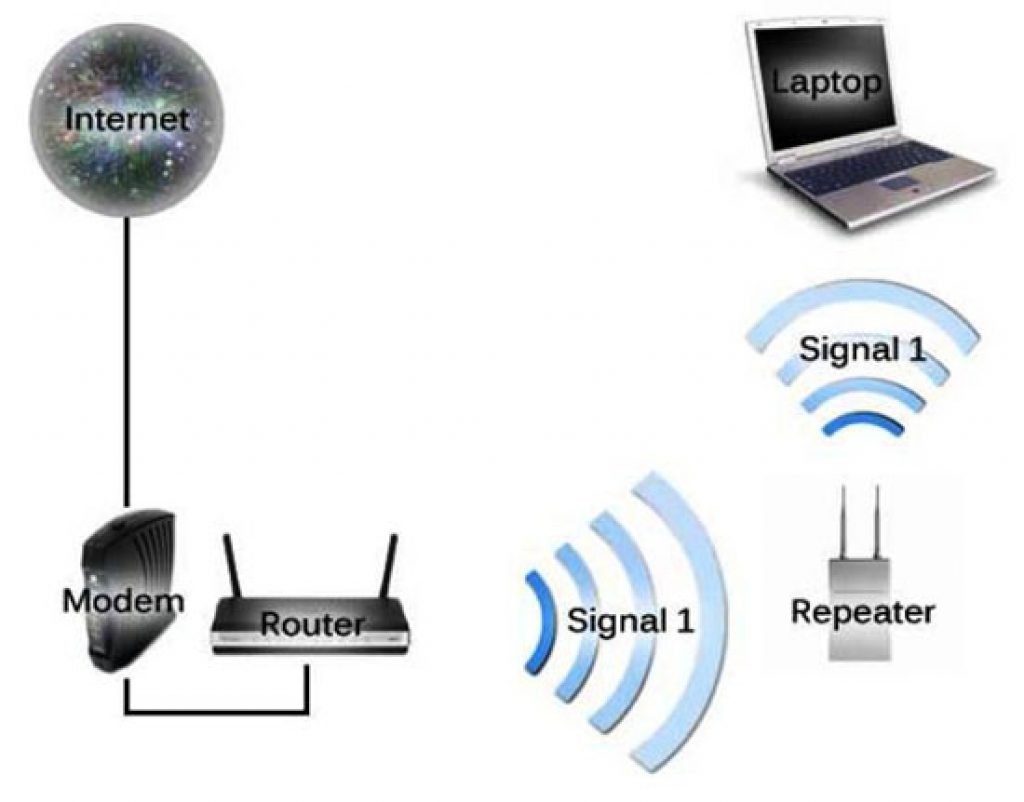
Signalning tarqalish zonasida Wi-Fi takrorlagichini o'rnatishga e'tibor qaratish lozim, u erda u eng yuqori besleme tezligini ko'rsatadi.
Faoliyat printsipi
Repetitor o'rnatilganda dastlabki zaif signalni kuchaytirishiga ishonmang. U signalni Internet yaxshi xizmat ko'rsatadigan joydan tezligi past bo'lgan joylarga etkazish uchun mo'ljallangan.
Yana bir amaliy eslatma: takrorlagichni ko'pincha kuchaytirgich deb atalishiga asoslanib, uning quvvat va signal tarqalishini oshirish funktsiyasi haqida fikr shakllanadi.
Ammo WiFi-takrorlagich ish signalini hech qanday tarzda oshirmaydi, balki uni faqat sozlamalarga mos keladigan bo'shliqqa kengaytiradi.
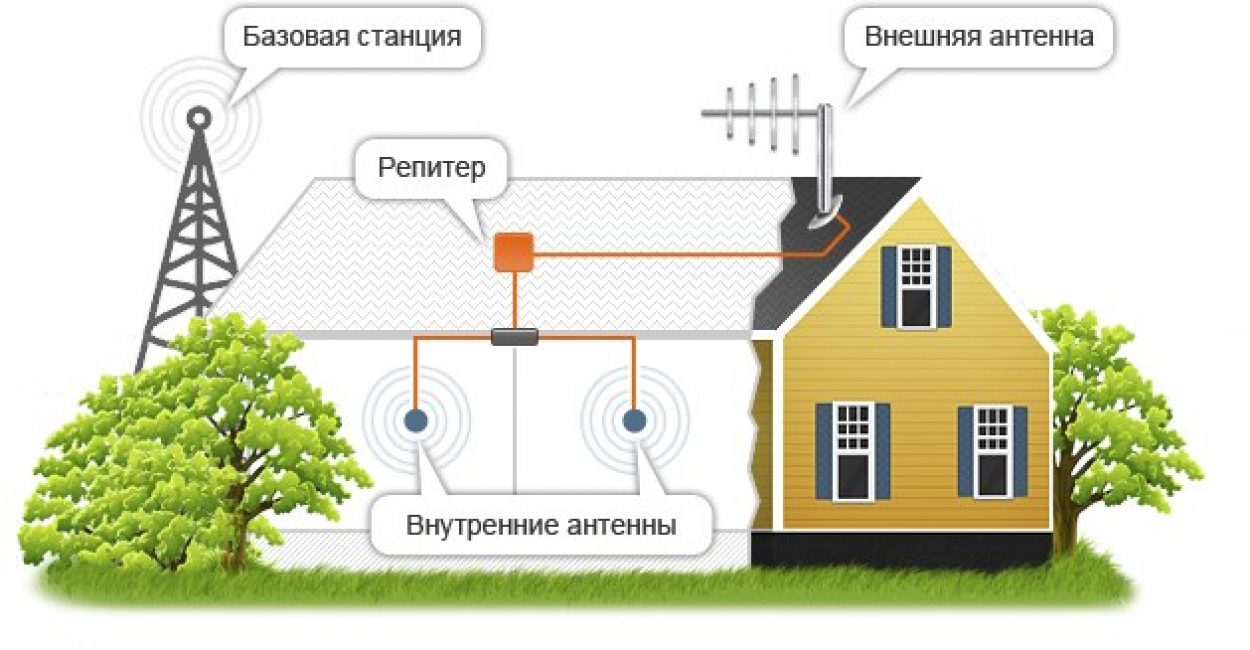
Boshqacha qilib aytadigan bo'lsak, takrorlagichni sotib olish hech narsani oshirmaydi va hech qanday tarzda sizning o'ta tezkor Internet tarmog'ingizni shakllantirmaydi, lekin, aniqrog'i, aksincha, signalning boshqa tarqalish nuqtasining shakllanishi tufayli tezlikni biroz pasaytiradi. .
Biroq, bu sizni qo'rqitmasligi kerak - biz takrorlagichning tempga ta'sirini batafsilroq tahlil qilamiz va qaysi daqiqalarda ahamiyatsiz bo'lishini tushuntiramiz.
Qabul qilish yomon bo'lgan hududda (qishloq xo'jaligi maydoni yoki aholi punktida ta'sirchan masofa) barqaror aloqani topish kerak bo'lsa, bunday hollarda takrorlagichdan foydalanish oqilona.
Repetitor kerak yoki yo'qligini qanday bilasiz?
Avvalo, takrorlagichni sotib olishga borishdan oldin, masalaning boshqa echimi bo'lishi mumkin deb o'ylang.
Bu signal kuchini oldindan sanab o'tilgan kuchaytirish haqida emas, balki yo'riqnoma uchun mintaqada qaysi joy ajratilganligi haqida.
Sizning qurilmangiz geometriya nuqtai nazaridan bo'shliqning o'rtasiga qanchalik yaqin bo'lsa, uyning barcha burchaklariga istisnosiz signal uzatilishi shunchalik o'lchanadi.
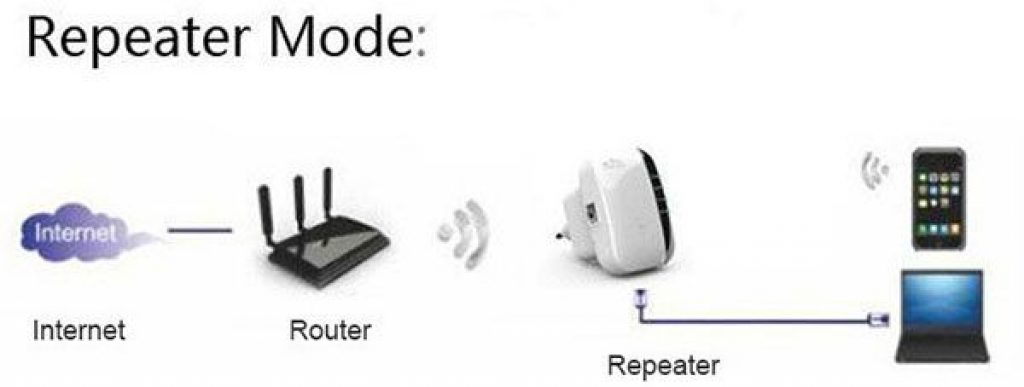
Bundan tashqari, antenna qaerga ishora qilayotganini bilib oling. Signalni gorizontal ravishda taqsimlash uchun uni oxirigacha, ya'ni vertikal ravishda o'rnatish kerak.
Wi-Fi takrorlagichining ko'rinishi qanday?
Repetitorlarning turli xil modifikatsiyalari uchraydi. Ovoz va konfiguratsiya jihatidan farq qiladi, ular qaysidir ma'noda smartfon uchun zaryadlovchiga o'xshaydi, yagona narsa kabel yo'q.
Shunday qilib, rasmdagi namuna rozetkaga o'rnatish uchun vilka, LED ko'rsatkichlari, Ethernet kabeli tarmog'i va qayta o'rnatish tugmasi bo'lgan kichik o'lchamdagi yoy shaklidagi plastinkaga o'xshaydi.

Bundan tashqari, yo'riqnoma bilan mohiyatida juda kichik farqlarga ega bo'lgan takrorlagichlar mavjud.

Qoida tariqasida, etkazib berish qo'llanma, chekilgan kabel va drayverlarga ega haydovchini o'z ichiga oladi.
WPS kaliti
Hozirgi qurilmalarning aksariyatida WPS kaliti (yoki ma'lum modellarda QSS) mavjud bo'lib, u qurilmadan foydalanishni soddalashtirish uchun yaratilgan, ammo ba'zi hollarda u tarmoq iste'moliga to'siqlar yaratadi.
Agar marshrutizatorda ham, takrorlagichda ham ushbu kalit bo'lsa, siz quyidagi amallarni bajarishingiz kerak bo'ladi: birinchi navbatda uni birinchi qurilmada, keyin esa boshqasida bosing.
Aniqlash uchun bir necha daqiqa kerak bo'ladi, bunday manipulyatsiyalardan so'ng takrorlagich va yo'riqnoma bir-biri bilan muvofiqlashtiriladi va voila - harakat qilishga ruxsat beriladi.
Biroq, ba'zi foydalanuvchilar, birinchi navbatda, uzatishdagi uzilishlar sonini kamaytirish, ikkinchidan, o'zingizni sug'urta qilish uchun takrorlagichni qo'lda o'rnatishni, ma'lum bir Wi-Fi tarmog'ini tanlashni tavsiya qiladigan maslahatlarga murojaat qilishadi.
WPS texnikasi osongina buzilgan. Shu sababli, tashqi qurilmalarni qayta-qayta ulash kerak bo'lmasa, ko'pincha ushbu tizimni butunlay o'chirib qo'yish tavsiya etiladi.
Shuni ham ta'kidlash kerakki, ba'zi hollarda WPS kaliti "Qayta tiklash" funktsiyasi bilan jihozlangan.
Har bir narsa bosish davomiyligiga bog'liq: agar siz barmog'ingizni tugmani bir necha soniya ushlab tursangiz, WPS-ni ulash o'rniga, takrorlagichni qayta ishga tushiring va barcha variantlar istisnosiz asl holatiga qaytadi (zavod sozlamalari).

Wi-Fi takrorlagichni ulash va o'rnatish

Wi-Fi tp-link repetitori kompyuterga maxsus kabel orqali ulanadi, bu ko'pchilik foydalanuvchilar orasida eng mashhur bo'lib, "twisted two" deb ataladi.
Repetitorning quvvat manbai POE termal injektori orqali ulanadi.
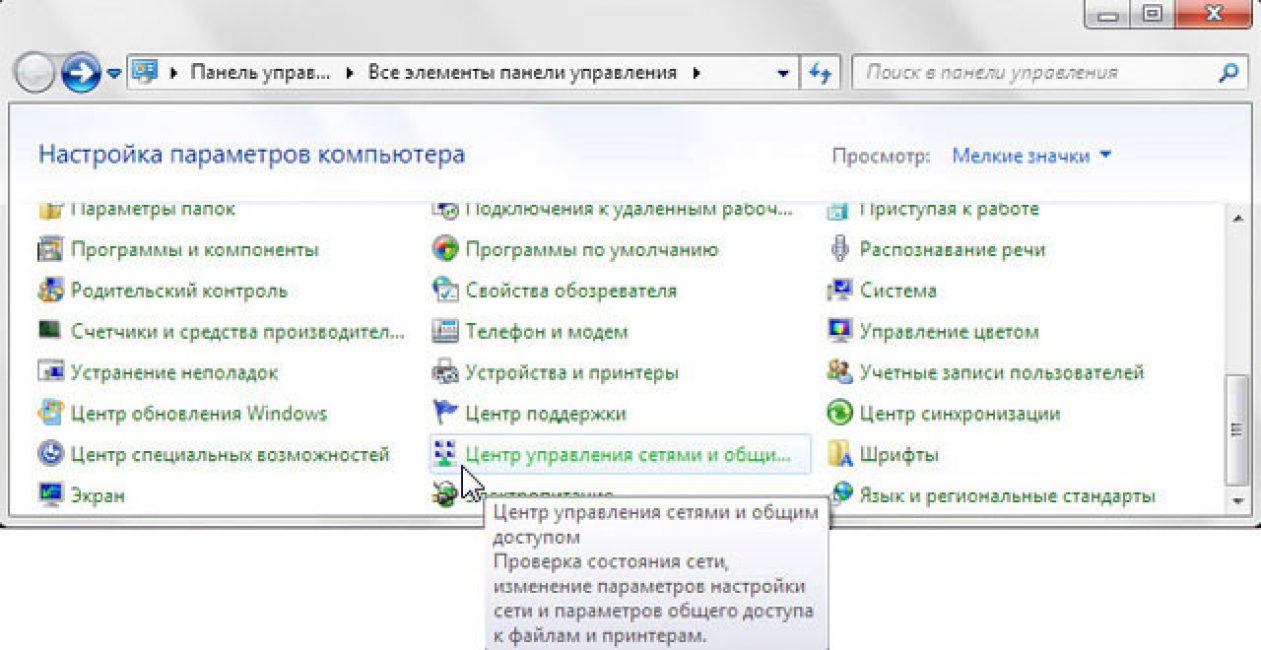
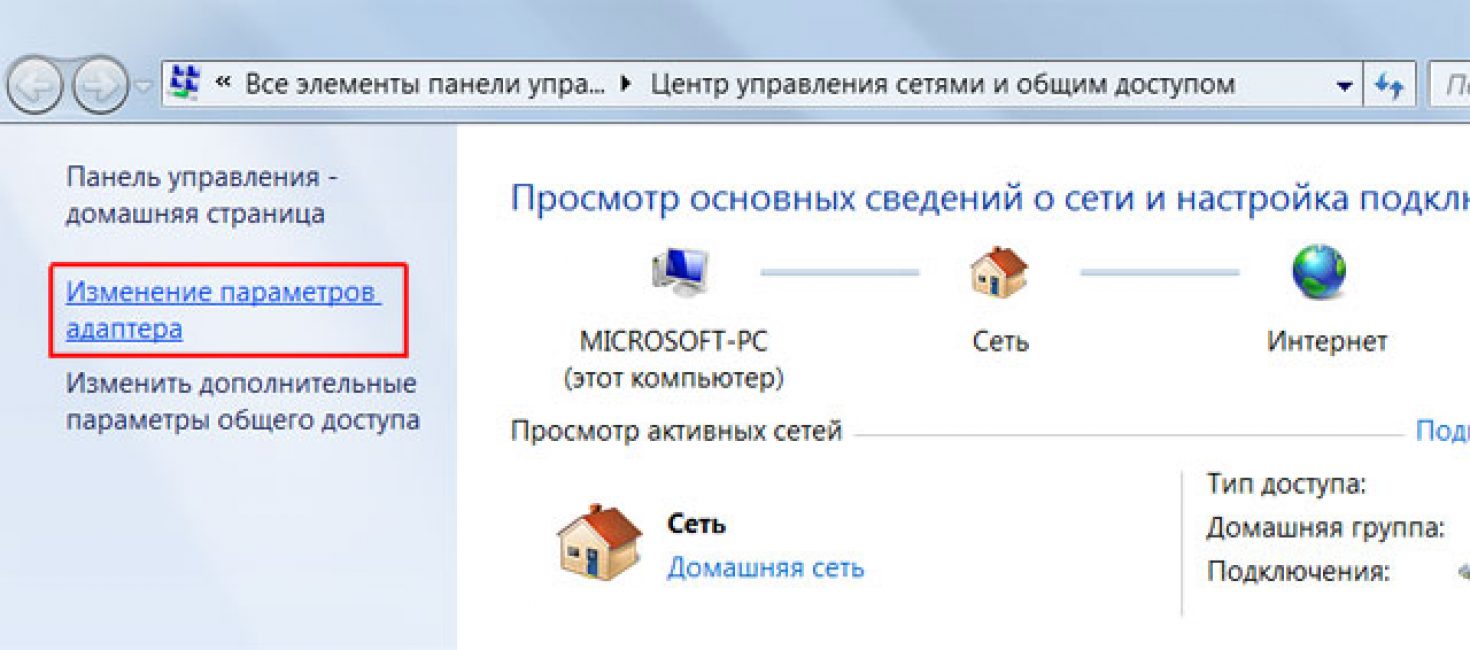
Shundan so'ng biz tanlaymiz "LAN ulanishi" va o'ng tugmasini bosing. Va shuning uchun ustiga bosing.
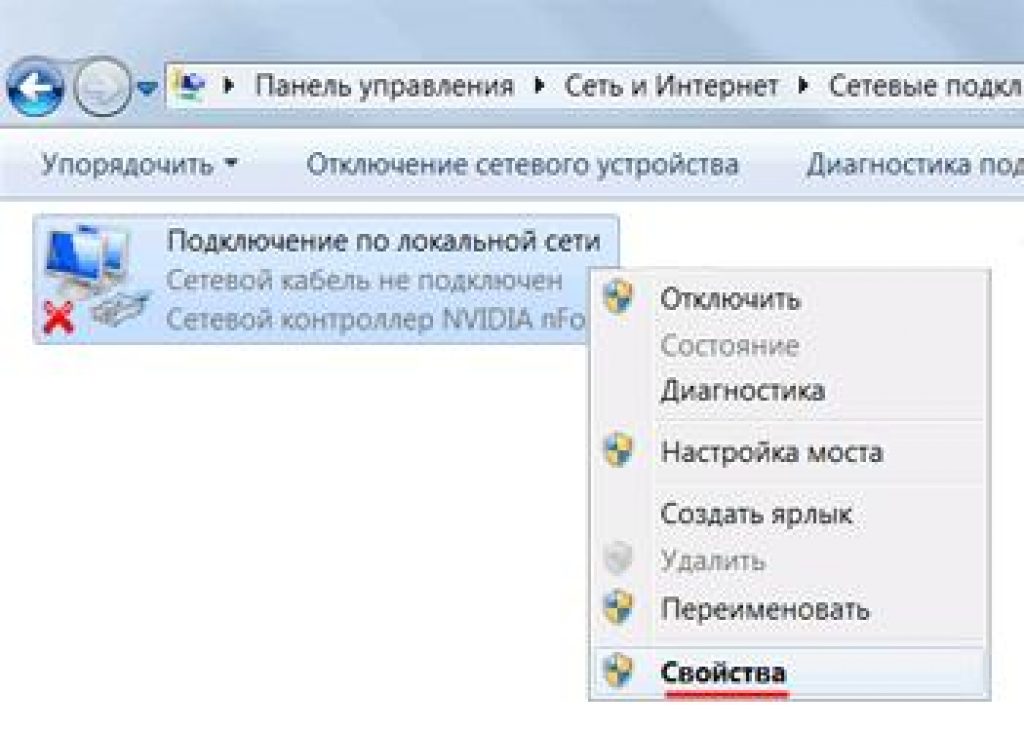
Hammasi bajarilgandan so'ng, ustiga bosing va keyin -.
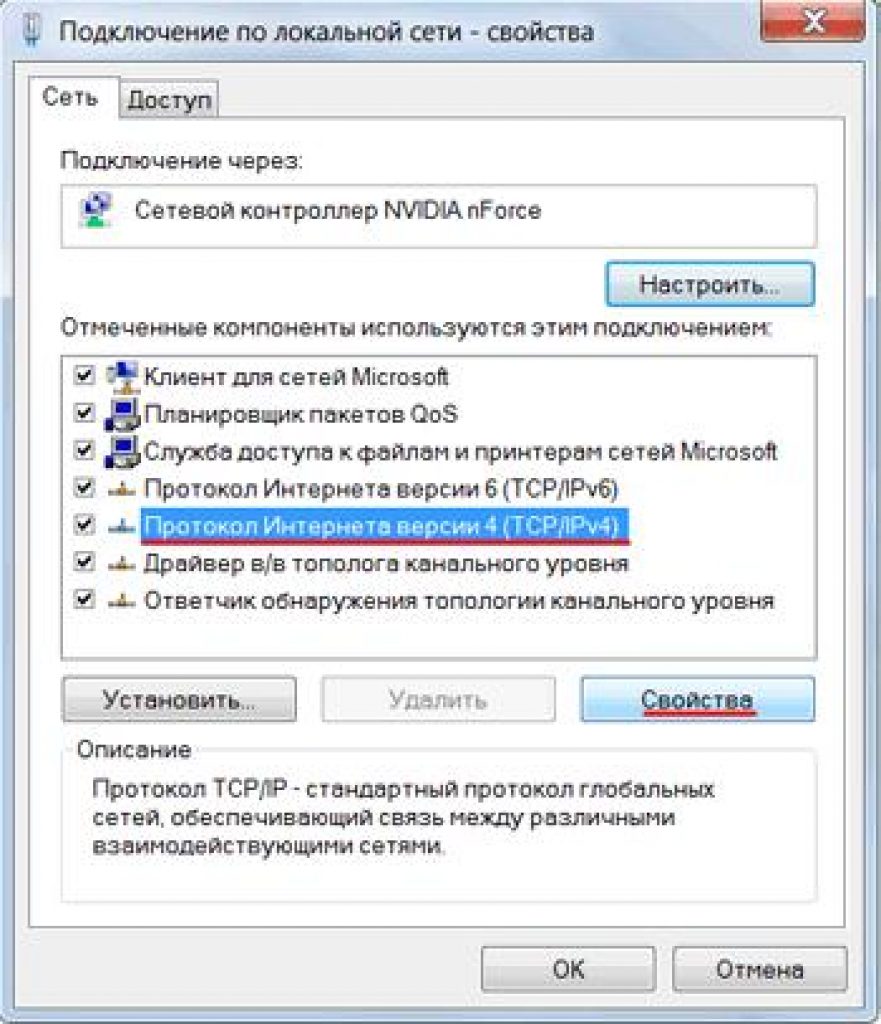
Wi-Fi tp-link repetitori uchun bu 192.168.1.21, niqob 255.255.255.0. Barcha qiymatlarni belgilab, siz o'z harakatlaringizni tasdiqlashingiz va "OK" tugmasini bosib protseduraning ushbu qismini tugatishingiz kerak.
Quyidagi harakatlar:
Ulanish holatini Status ro'yxatini tekshirish orqali tekshirishingiz mumkin.
Agar kanal sahifasini yangilashda siz raqamning barqaror o'zgarishini sezsangiz, shuning uchun xavfsizlik xususiyatlari, ma'lumotlar noto'g'ri kiritilgan.
Nom maydonining qarama-qarshi tomonida u birlashtirilayotgan yo'riqnoma nomi ko'rsatiladi, Kanal, MAC manzili maydonlari ham to'ldirilishi kerak.
Wi-Fi takrorlagichini qo'lda qanday o'rnatish kerak
Belgilangan belgida "Quyidagi IP manzildan foydalanish" bo'limi yonidagi katakchani belgilang. IP-manzil ishlab chiqaruvchi tomonidan belgilangan manzil bilan bir xil bo'lishi kerak.
Wi-Fi tp-link repetitori uchun bu 192.168.1.21, niqob 255.255.255.0. Barcha qiymatlarni belgilab, siz o'z harakatlaringizni tasdiqlashingiz va "OK" tugmasini bosib protseduraning ushbu qismini tugatishingiz kerak.
Quyidagi harakatlar:
1 Endi siz Wi-Fi takrorlagichida kirishni sozlashingiz kerak. Buni amalga oshirish uchun siz o'zingizning Internet-brauzeringizga kirishingiz kerak, manzil satrida IP-manzilni ulang - 192.168.1.254. Birinchidan, brauzer opsiyalarida proksi-server ulangan yoki yo'qligini bilib oling, uni o'chirib qo'yish kerak.
2 Ochilgan shaxsiylashtirish oynasida administrator login, administrator parolini kiriting. Biz Simsiz ro'yxatni ko'rib chiqamiz, Simsiz sozlamalar elementini topamiz. Ishlash rejimi chizig'iga qarama-qarshi, Universal Repeater o'rnini o'rnating. Biz o'zgartirishlarni tasdiqlaymiz.
3 So'rov ro'yxatida umumiy tarmoqlar ro'yxati ochiladi. Ulanish tugmachasini bosib, kerakli narsani toping. Variant o'zgarishlarini saqlang. Shundan so'ng qurilmani qayta ishga tushirish (Reboot).
4 Simsiz ro'yxatda Simsiz xavfsizlik elementini tanlang va kerakli maydonlarda yo'riqnoma kodini va parolini belgilang. E'tibor bering, agar WEP shifrlash TAKE PROFIT-Link routerida faollashtirilgan bo'lsa, u holda Type, WEP Key Format, WEP Key, Key Type - xarakteristikalar yo'riqnoma parametrlariga mos kelishi kerak. Aks holda, TAKE PROFIT-Link repetitori hech qanday tarzda tarmoq distribyutori bilan aloqani aniqlay olmaydi.
Ulanish holatini Status ro'yxatini tekshirish orqali tekshirishingiz mumkin. Agar kanal sahifasini yangilashda siz raqamning barqaror o'zgarishini sezsangiz, shuning uchun xavfsizlik xususiyatlari, ma'lumotlar noto'g'ri kiritilgan.
Xavfsizlik xususiyatlarini kiritishning to'g'riligini kuzatganingizdan so'ng, o'zgarishlarni qoldiring va qurilmani qayta ishga tushiring.
Repetitor va marshrutizatorni birlashtirish jarayonini boshqarish uchun Status ro'yxatini toping va ulanish mavjudligini tekshiring.
Nom maydonining qarama-qarshi tomonida birlashma amalga oshiriladigan nom ko'rsatiladi, Kanal, MAC manzili maydonlari ham to'ldirilishi kerak.
Traffic Statistics maydonida siz qurilma parametrlariga kiritilgan o'zgarishlarning ekranini ko'rasiz.
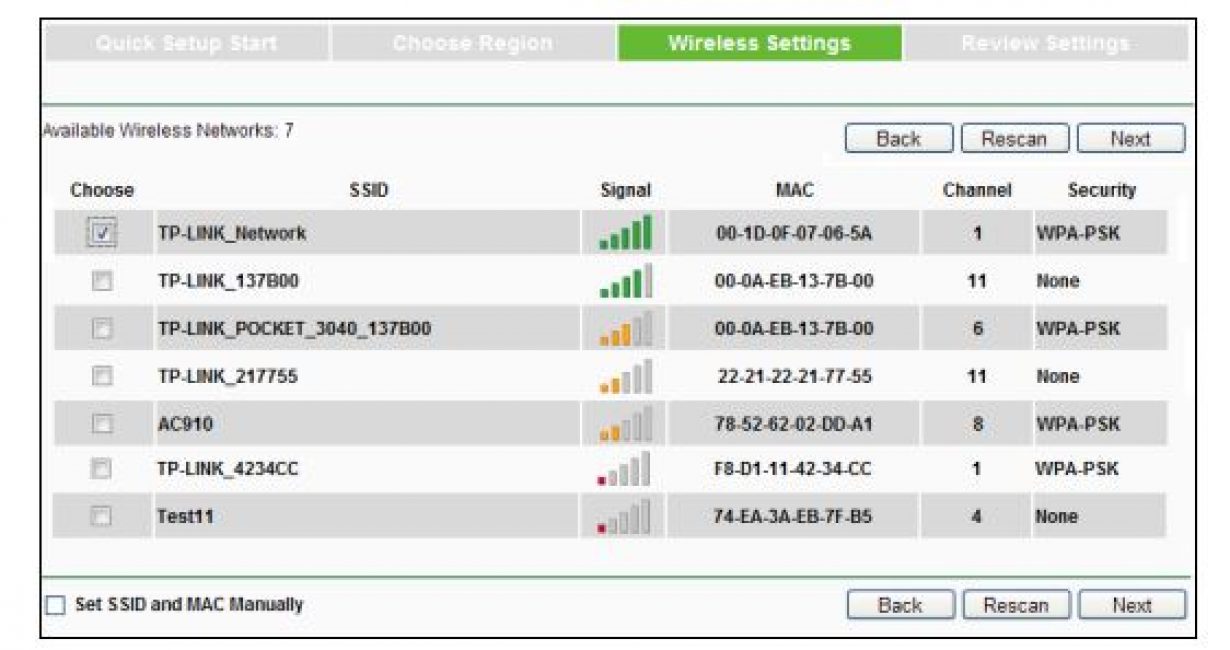
Keyin burchakning yuqori qismidagi takrorlash tugmachasini bosing. Barcha umumiy tarmoqlar ro'yxati paydo bo'ladi. Bu erda siz signalni ko'proq qilishni xohlagan qurilma bilan aniq pozitsiyani tanlashingiz kerak.
U erda siz o'zingizning Wi-Fi takrorlagichingizni belgilashingiz yoki uni ishlab chiqaruvchi tomonidan berilgan nom bilan saqlashingiz mumkin. Yakuniy bosqich: shaxsiy Wi-Fi uchun parolni kiritish.
Internet tezligi bilan nima sodir bo'lmoqda?
Ba'zi hollarda takrorlagichni sotib olish zarurati haqida shubhalar bo'lishi mumkin.
Eng ko'p uchraydigan sabab - signal tarqalish masofasi. Potentsial foydalanuvchilar signal kuchayib borayotganini his qilishadi, lekin Internet tezligi sekinlashmoqda.
Repetitorlardan amaliy foydalanish shuni ko'rsatadiki, tezlik o'zgarishi sodir bo'ladi. Buning sababi shundaki, har bir keyingi element Internetni tarqatishda u yoki bu tarzda ishtirok etib, tarmoqni inhibe qilishga ta'sir qiladi.
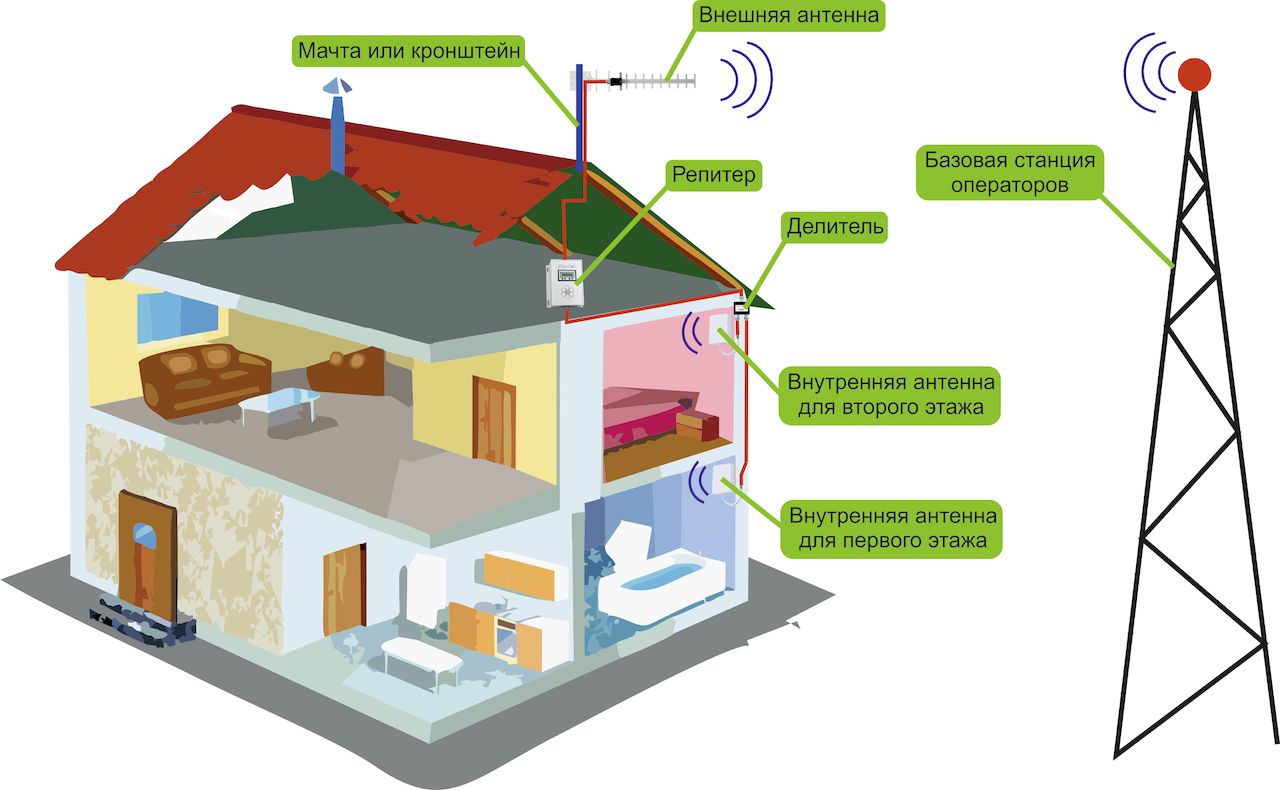
Ammo tezlikni pasaytirish odatda unchalik muhim emas. Signal uzatish tezligiga ta'sirning sezuvchanlik darajasi zanjirdagi qurilmalarning texnik ma'lumotlari bilan belgilanadi.
Aytishimiz mumkinki, agar sizning qurilmalaringiz boshidanoq tarmoqni uzluksiz qabul qilsa, tarmoq "ishlab chiqmaydi" yoki "sekinlashmaydi".
Repetitor o'rnini bosuvchi marshrutizator
Agar uyda qo'shimcha, lekin ishlaydigan yo'riqnoma bo'lsa, Wi-Fi signalini takrorlash moslamasini sotib olish mutlaqo kerak emas degan mashhur e'tiqod mavjud.
Ko'pgina modellar takrorlash funktsiyalariga ega bo'lgan tarzda taqdim etilgan, asosiysi ularni to'g'ri sozlashdir.
Bu oddiy takrorlagichni o'rnatishdan ko'ra ko'proq vaqt talab qiladigan protsedura, ammo uni o'zingiz amalga oshirish juda mumkin.
E'tibor bering, bir xil ishlab chiqaruvchining ikkita qurilmasi o'rtasida kombinatsiyani yaratish odatda osonroq, chunki bir xil funksionallikka ega bo'lish ko'proq imkoniyatlarni ochadi.
O'rnatish jarayonining o'zi logotipga, brend nomiga bog'liq. O'rnatishni boshlashdan oldin buni ko'rib chiqish, shuningdek ko'rsatmalarni o'qish juda muhimdir.
Shunday qilib, Wi-Fi takrorlash qurilmasi sifatida foydalanmoqchi bo'lgan router maxsus kabel (sim) yordamida shaxsiy kompyuterga ulangan bo'lishi kerak.
Qurilma uchun 192.168.1.21 IP manzilini 255.255.255.0 pastki tarmoq niqobi bilan o'rnatishingiz kerak.

Keyin, takrorlagichni o'rnatishda bo'lgani kabi, siz uchun IP-manzilni qurilmaning pastki qismidan manzil satriga urishingiz kerak. Standart foydalanuvchi nomi va parolni yana ishlating - admin / admin.
Keyin, takrorlagichni o'rnatishda bo'lgani kabi, manzil satriga IP-manzilni (qurilmaning pastki qismida joylashgan) kiritishingiz kerak.
Standart foydalanuvchi nomi va parolni qayta qo'llang - admin / admin. Ochilgan sahifada siz "Simsiz rejim" yorlig'ini topishingiz va sozlamalarni kiritishingiz kerak.
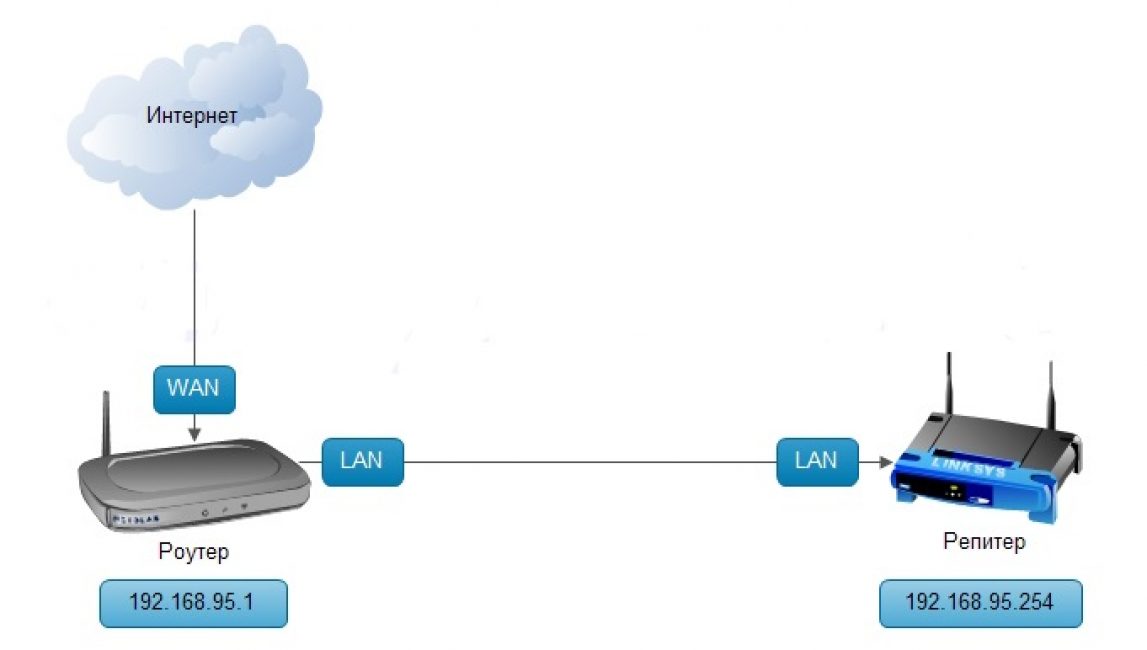
Keyin, takrorlagichni o'rnatishda bo'lgani kabi, manzil satriga IP-manzilni (qurilmaning pastki qismida joylashgan) kiritishingiz kerak. Standart foydalanuvchi nomi va parolni qayta qo'llang - admin / admin.
Ochilgan sahifada siz "Simsiz rejim" yorlig'ini topishingiz va sozlamalarni kiritishingiz kerak.
Bizni "WDS-ni yoqish" funktsiyasi qiziqtiradi - ikkita marshrutizatorni bog'laydigan tarmoqni tashkil qilish uchun yordamchi.
Bunga qo'shimcha ravishda, sozlash tizimiga kirishingiz va u erda kerakli o'zgarishlarni amalga oshirishingiz uchun takrorlovchi vazifasini bajaradigan routerning IP manzilini o'zgartirishingiz kerak bo'lishi mumkin.
Oxirgi raqamlarni oddiygina almashtirish yoki undan keyin nol qo'shish joizdir.
Ulanish holatini tekshirish
Repetitor yoki yo'riqnomani takrorlash tizimiga o'rnatganingizdan so'ng, siz Wi-Fi takrorlagich qanday ishlashini va tarmoqni qanchalik yaxshi qabul qilishini tekshirishingiz kerak.
Buni barcha shaxsiy qurilmalaringizda - planshetlarda, telefonlarda - ular takrorlagich tarqatadigan tarmoqni biladimi yoki ular asosiy routerga ulanishda davom etadimi yoki yo'qligini tekshirish yaxshi bo'lar edi (buning uchun turli xil nomlarni ko'rsatish tavsiya etiladi). variantlar).
Bunga qo'shimcha ravishda, siz mos hududda yo'riqnoma uchun Wi-Fi tarmoq takrorlagichini o'rnatganligingizni, aloqa sifatini yaxshilash bo'yicha belgilangan maqsadga erishdingizmi yoki yo'qligini bilib oling.
Tayoqlar soni o'zgarib turadigan joylarni izlash umuman shart emas. Zamonaviy usul qurilmaga signal ishlab chiqarish intensivligini nazorat qilishga yordam beradigan maxsus ilovalardan birini yuklab olishni o'z ichiga oladi.

Esda tutingki, agar siz signal kengaytmasini ancha katta maydonga oshirishingiz kerak bo'lsa, ayniqsa u turli qiyaliklarda (masalan, qavatda va qo'shni xonada) bo'lsa, unda siz ikkita takrorlagichni sotib olishingiz kerak bo'ladi. .
TAKE PROFIT-LINK takrorlagichlarining asosiy xususiyatlari qanday?
Avvalo shuni ta'kidlash joizki, TAKE PROFIT-LINK keng turdagi turli model va variantlarni taklif etuvchi ijtimoiy maxsus jihozlar, jumladan repetitorlar ishlab chiqaradi.
Agar biz ushbu turdagi qurilmalar haqida to'g'ridan-to'g'ri gapiradigan bo'lsak, ya'ni ular mashhur ixtiroga ega bo'lsa, u ko'plab ilg'or repetitorlarga xos bo'lgan ushbu funktsiyalarni TL-WA850RE deb nomlangan TAKE PROFIT-LINK bilan birlashtiradi.
Xususan, taqdim etilgan mahsulotlar quyidagi asosiy afzalliklarga ega:
- takrorlash qurilmasi TAKE PROFIT-LINK TL-WA850RE radio signal kuchaytirgichi sifatida ishlashga qodir, buning natijasida simsiz tarmoq katta maydonda kengayish qobiliyatiga ega;
- qurilma kichik, shuning uchun foydalanuvchi xonasida yoki ofisida bo'sh joy kam bo'lsa ham, u ko'p joy egallamaydi;
- agar kerak bo'lsa, simli qurilmalarni Ethernet porti yordamida routerga ulash mumkin.
Ko'rib chiqilayotgan qurilma WPS funksiyasiga ega bo'lgan Wi-Fi routerlarga ulanish uchun mo'ljallangan, agar marshrutizatorlarda tegishli kalitlar taqdim etilgan bo'lsa.
Agar bunday ulanish bir marta amalga oshirilgan bo'lsa, TAKE PROFIT-LINK takrorlagichining ikkinchi darajali sozlamalari, qoida tariqasida, shart emas.
Va agar biz Ethernet portidan foydalanish nuqtai nazaridan funksionallik haqida gapiradigan bo'lsak, u holda qurilmaga o'yin pristavkalari, televizorlar va qo'shimcha ravishda turli xil multimedia qurilmalari kabi qurilmalar ulanishi mumkin.
Bunday holda, kabelga ulangan qurilma, takrorlagichning potentsialidan foydalangan holda, o'z navbatida, simsiz infratuzilmaning tarkibiy qismiga aylanishi mumkin.
Ko'rib chiqilgan transformatsiyadagi TAKE PROFIT-LINK takrorlagichi ko'p sonli LED ko'rsatkichlari bilan jihozlangan bo'lib, ular yordamida birinchi navbatda qurilmaning joylashishini aniqlash mumkin.
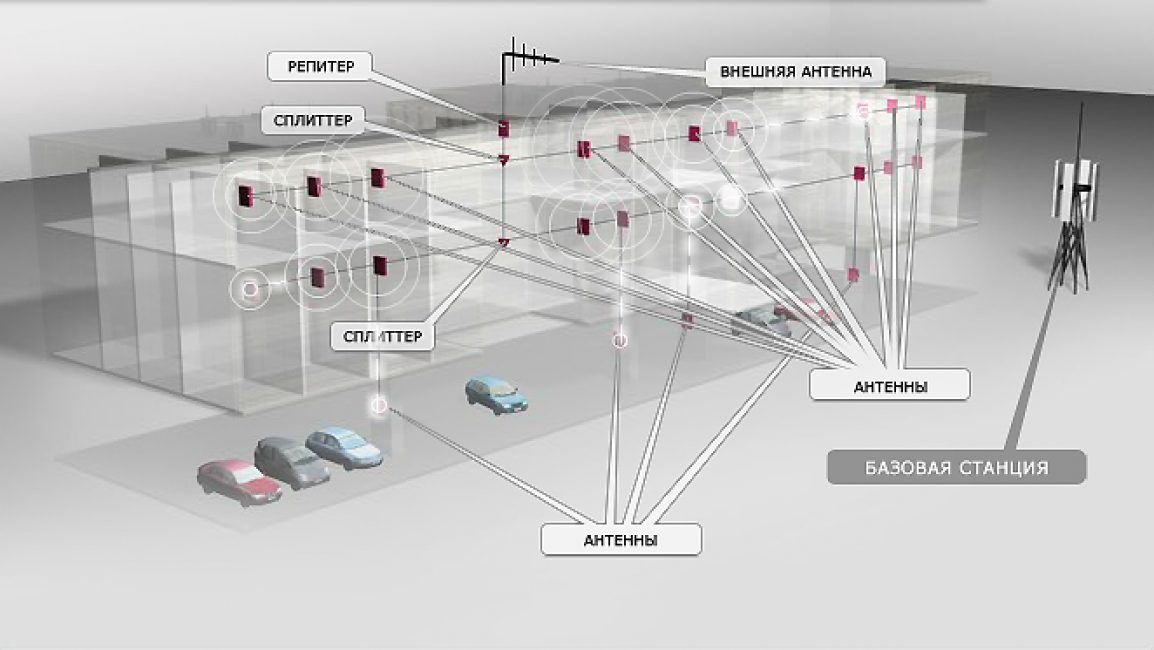
Tarmoq himoyasini o'rnatish: nuanslar
Tegishli xususiyatlarni o'rnatish orqali tarmoqni himoya qilish parametrlarini o'rnatish kerak, unga muvofiq takrorlash moslamasi, WiFi ishlashi kerak.
TAKE PROFIT-LINK, xususan, tarmoq xavfsizligi darajasini aniqlash imkonini beradi.
Buni amalga oshirish uchun Simsiz opsiyani tanlang, shundan so'ng - Simsiz xavfsizlik. Keyin WPA2-PSK parametrini, shuningdek, AES kodlash usulini belgilashingiz kerak.
Shundan so'ng, sozlamalarda ko'rsatilgan parolga mos keladigan parolni kiriting. Keyin Saqlash tugmasini bosing.
Shunday qilib, takrorlagichni o'rnatish vaqtida foydalanuvchining asosiy maqsadi qurilmani u ulanadigan kompyuter bilan sinxronlashtirish, tegishli parametrlarni o'rnatishdir.
Takrorlagichni o'rnatish: sinov
To'g'ri qurilmani o'rnatganingizdan so'ng, simsiz tarmoq to'g'ri ishlayotganligini tekshiring. Shuning uchun siz Tizim asboblari sozlamasini, keyin Diagnostic-ni tanlashingiz kerak.
Shundan so'ng, IP-manzil maydoniga router uchun belgilangan manzilni kiritishingiz kerak. Keyin sinov qurilmasini ishga tushirish uchun Start tugmasini bosishingiz kerak.
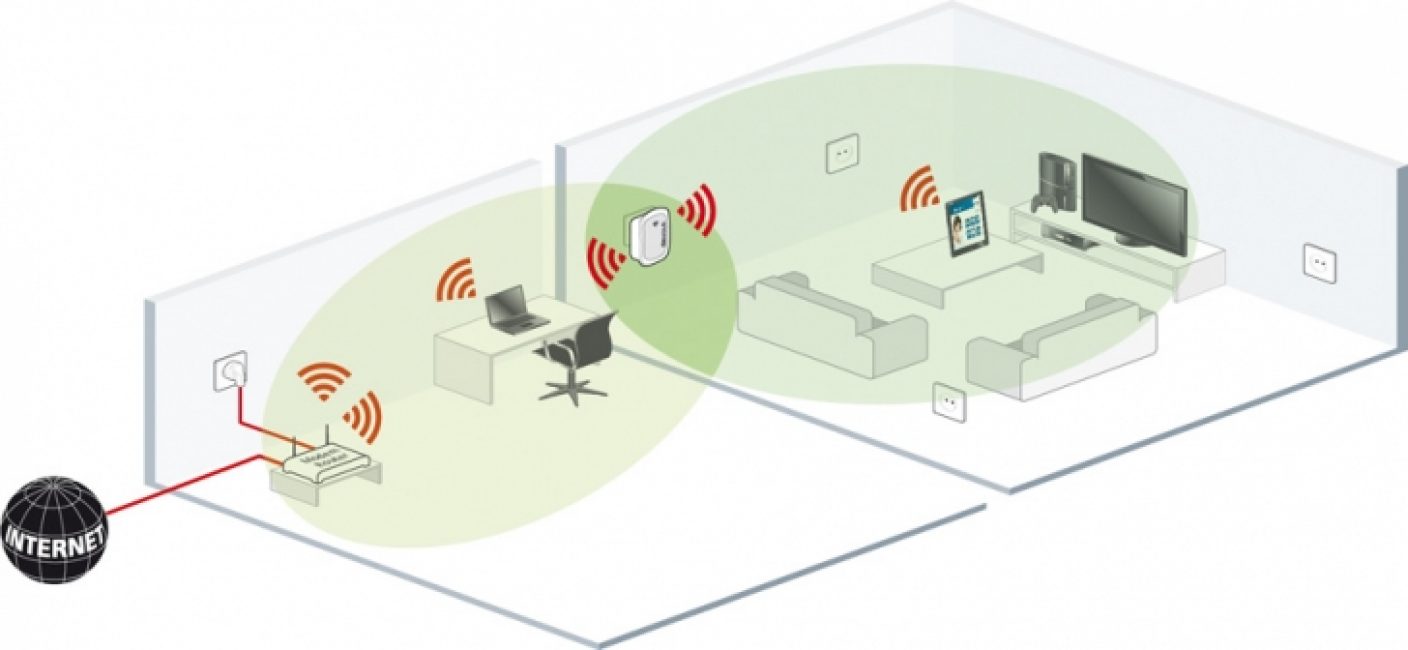
Xulosa
Shunday qilib, biz repetitorni "tahlil qildik", uning nima ekanligini, uning tashqi ko'rinishini, o'rnatish va sozlash tafsilotlarini aniqladik, shuningdek, xonaning joylashishining ma'lum sharoitlarida joylashgan joyning nuanslarini, miqdorini aniqladik.
Ushbu qurilma taqdim etadigan eng muhim qulaylik uning ishlashi emas, balki sozlamalarning mavjudligidir.
Qoida tariqasida, qurilmani sozlash uchun siz faqat nomni, qaerga va qanday ulanishni kiritishingiz kerak - va bu mutlaqo etarli, qolganlari to'g'ridan-to'g'ri WiFi takrorlagich tomonidan yaratilgan.
Taqdimot mavjudligi
Ariza uchun mavjudligi
Vaqtni tejang
Pulni tejash
|